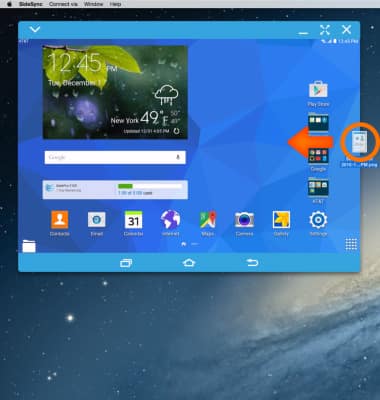SideSync
¿Con qué dispositivo necesitas ayuda?
SideSync
Comparte pantallas, datos y archivos entre tablets y teléfonos Samsung.
INSTRUCCIONES E INFORMACIÓN
- SideSync permite compartir fácilmente pantallas, ventanas y datos entre una PC y un dispositivo Samsung con Android. Desde la pantalla principal, toca la carpeta Samsung.
Importante: Si SideSync aún no está instalado, ve a Apps > Play Store y luego busca e instala SideSync.
- Toca el ícono SideSync.

- Toca START.
Importante: asegúrate de que la computadora o tablet a la que te vas a conectar tenga el Wi-Fi activado y se haya conectado a la misma red Wi-Fi que tu dispositivo.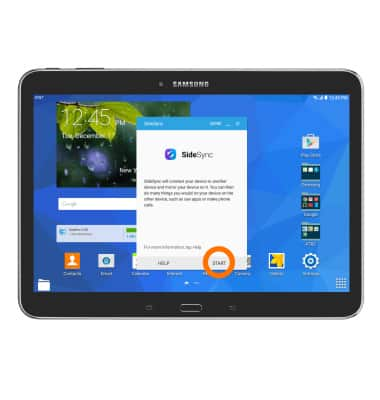
- Abre SideSync en el dispositivo al que te estás conectando y toca el dispositivo que desees.
Importante: si ya te habías conectado a estos dispositivos, ambos se conectarán automáticamente.
- Una vez conectados, se debería activar el modo para compartir la pantalla y deberías poder ver la pantalla de tu teléfono en tu computadora o tablet.

- Mediante el teclado y el ratón de tu computadora, podrás navegar y tener acceso a tu tablet utilizando la computadora. Haz clic con el ratón para seleccionar aplicaciones y utiliza tu teclado para escribir.
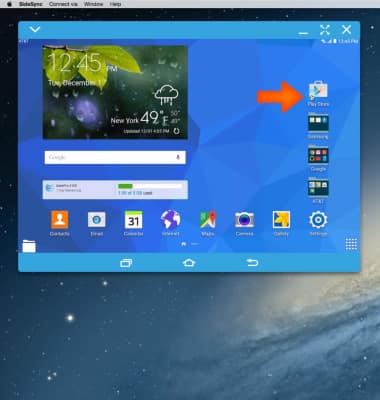
- Para ingresar en el modo Compartir teclado y ratón, haz clic en Connect Via en la parte superior de la pantalla de tu computadora o tablet.
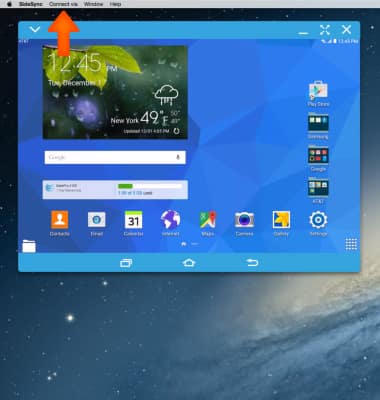
- Haz clic en Keyboard; Mouse Sharing.
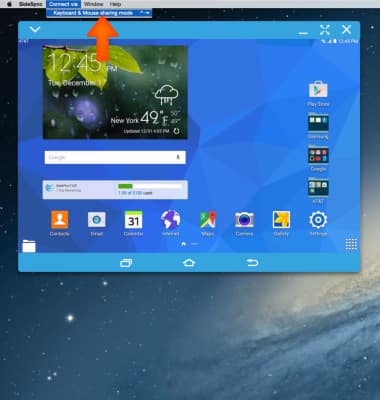
- Para compartir el teclado y el ratón, mueve el cursor del ratón hacia el lateral de la pantalla del escritorio para que la entrada del teclado y el ratón se transfiera a tu dispositivo móvil.
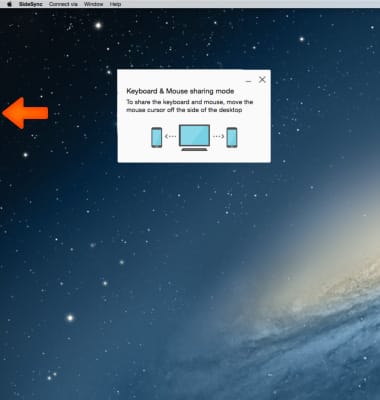
- El cursor aparecerá en tu dispositivo, para que lo puedas controlar con el ratón y el teclado sin tocar la pantalla del dispositivo. Si quieres volver a usar la computadora, mueve el cursor hacia el monitor de la PC y usa la PC como siempre.

- Para sincronizar tu computadora y tu dispositivo inteligente, puedes arrastrar y soltar archivos entre los dos fácil y rápidamente. Solo tienes que seleccionar el archivo que quieres transferir, arrastrarlo y soltarlo desde un dispositivo al otro.